 ホームページ・ビルダー8設定方法 ホームページ・ビルダー8設定方法 |
-
|
| |
| 1.ホームページ・ビルダー8の起動 |
| ホームページ・ビルダー8を起動します。
|
|
|
|
| 2.FTPツールの起動 |
| メニューバーの[ツール]より[FTPツールの起動]をクリックします。
|
|
|
|
| 3.ファイル転送設定 【サーバープロファイル設定】 |
ホームページ・ビルダー8をはじめて起動した場合、「ファイル転送設定」が起動されます。
[サーバープロファイル設定]タブより以下の設定を行います。
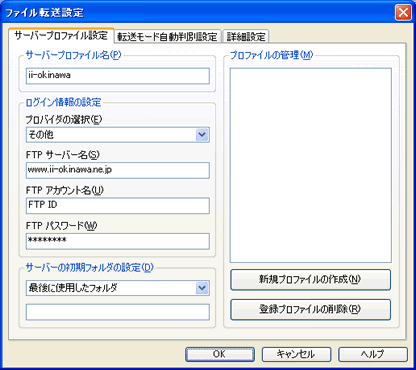
| サーバープロファイル名 |
任意の名称 |
| プロバイダの選択 |
その他 |
| FTP サーバー名 |
www.ii-okinawa.ne.jp |
| FTP アカウント名 |
登録証のFTP IDを入力 |
| FTP パスワード |
登録証のFTP ID パスワードを入力 |
| サーバーの初期フォルダの指定 |
任意のフォルダ |
|
|
|
|
| 4.ファイル転送設定 【詳細設定】 |
[詳細設定]タブをクリックし以下の設定を行い、[OK]ボタンをクリックします。
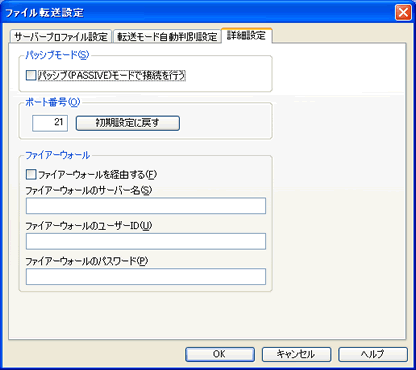
| パッシブ(PASSIVE)モードで接続を行う |
任意
※ルータ、LAN環境でご利用の場合にはチェックを入れてください。 |
| ポート番号 |
21 |
| ファイアーウォールを経由する |
任意 |
| ファイアーウォールのサーバー名 |
任意 |
| ファイアーウォールのユーザーID |
任意 |
| ファイアーウォールのパスワード |
任意 |
|
|
|
|
| 5.接続 |
| ファイル転送画面より、左上に任意の名称が選択されていることを確認し、[接続]ボタンをクリックします。
|
|
|
|
| 6.接続完了 |
ii-okinawaのFTPサーバに接続されると、右側にサーバ内のディレクトリ一覧が表示されます。
|
詳しい使用方法は画面右上のヘルプをご参照ください。
|
|
|